שְׁאֵלָה
בעיה: כיצד לתקן את שגיאת הכניסה של OneDrive 0x8004de69?
שלום. ניסיתי להיכנס ל-Microsoft OneDrive אבל קיבלתי שגיאה 0x8004de69. עבר שבוע והבעיה עדיין נמשכת. מה עלי לעשות?
תשובה פתורה
OneDrive הוא אחסון מבוסס אינטרנט[1] פלטפורמה נגישה לכל מי שיש לו חשבון Microsoft. מיקרוסופט מציעה קצת מקום בחינם ומשתמשים יכולים לשלם עבור שטח אחסון נוסף. משתמשים יכולים לגשת לקבצים מכל מכשיר אם הם יודעים את אישורי הכניסה והם יכולים לשתף קבצים או תיקיות המאוחסנים ב-OneDrive עם כל אחד על ידי שליחת או פרסום קישור לקובץ. עם זאת, חלק מהמשתמשים נתקלו בבעיות בעת ניסיון להיכנס ל-OneDrive. מוצגת להם ההודעה הזו:
הייתה בעיה בכניסה שלך
אנא נסה שוב בעוד מספר דקות. (קוד שגיאה: 0x8004de69)
לא ברור מה יכול לגרום לשגיאה 0x8004de69. ולמרות שההודעה אומרת לנסות שוב בעוד כמה דקות, חלק מהמשתמשים אומרים שהם עדיין לא יכולים להיכנס שבוע לאחר הופעת השגיאה. זה יכול להיות מאוד מתסכל מכיוון שהוא מונע מאנשים לגשת לקבצים חשובים. ישנן כמה שיטות שיכולות לעזור לאנשים לתקן את הבעיה הזו שכללנו במדריך זה.
פתרון תקלות יכול להיות תהליך ארוך ולכן כדאי שיהיה כלי תחזוקה כמו תמונה מחדשמכונת כביסה מאק X9 במערכת שלך. זה יכול לתקן את רוב השגיאות, BSODs,[2] קבצים פגומים, ורישום[3] נושאים. זה גם יכול לנקות עוגיות ומטמון שלעתים קרובות גורמים לתקלות שונות. אחרת, אם אתה מוכן לנקוט בצעדים שיכולים לעזור לך לתקן את שגיאת הכניסה של OneDrive 0x8004de69, עקוב בקפידה אחר ההוראות שלהלן.
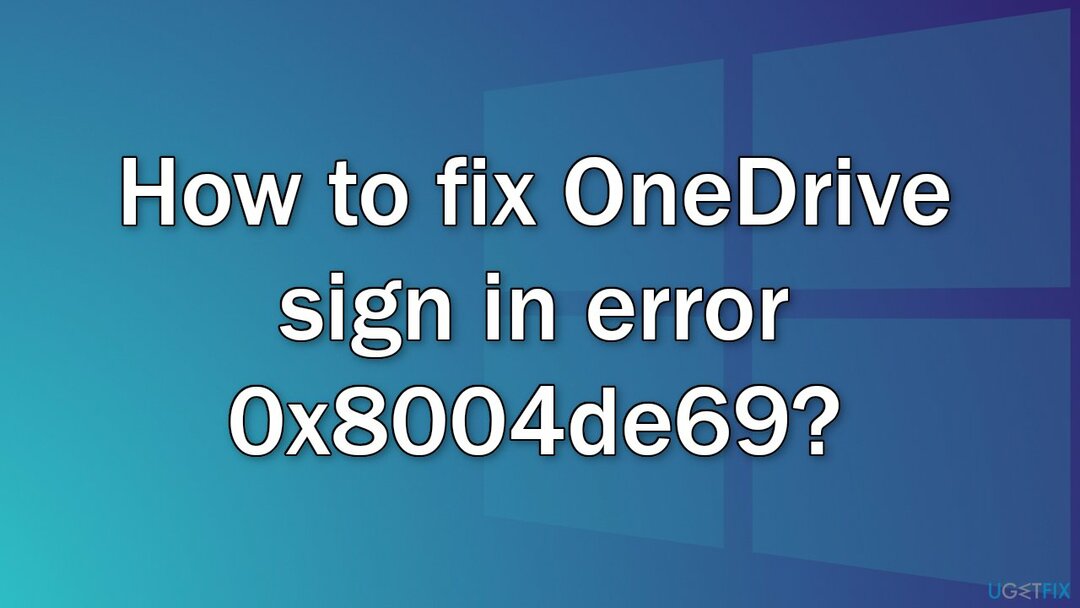
שיטה 1. תקן קבצי מערכת פגומים
כדי לתקן מערכת פגומה, עליך לרכוש את הגרסה המורשית של תמונה מחדש תמונה מחדש.
השתמש בפקודות שורת הפקודה כדי לתקן פגמים בקובץ המערכת:
- לִפְתוֹחַ שורת הפקודה כמנהל
- השתמש בפקודה הבאה ולחץ להיכנס:
sfc /scannow
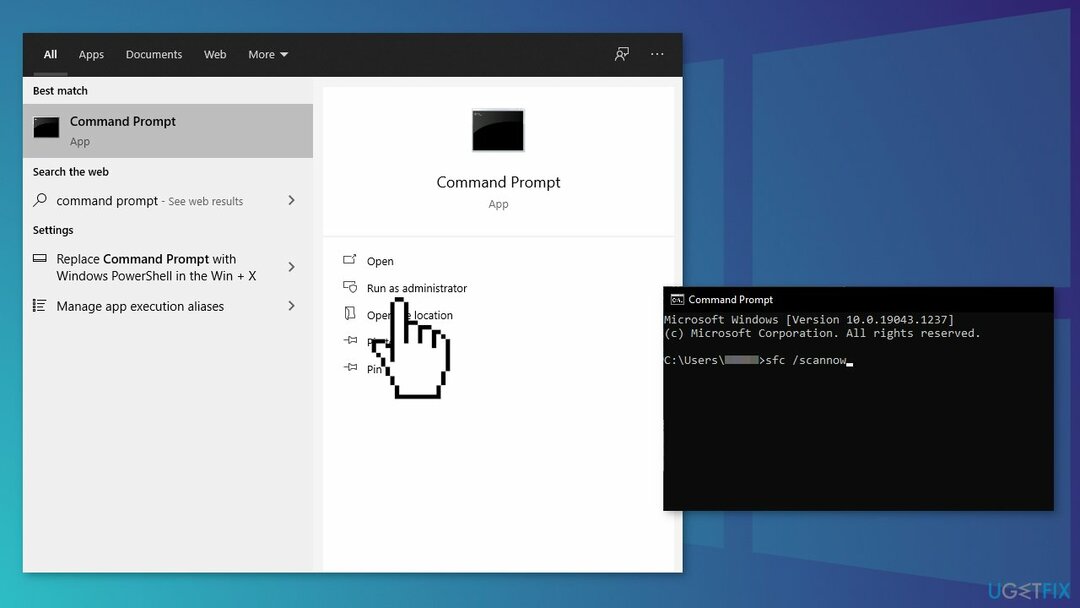
- לְאַתחֵל המערכת שלך
- אם SFC החזיר שגיאה, השתמש בשורות הפקודה הבאות, לחיצה על להיכנס אחרי כל אחד:
DISM /Online /Cleanup-Image /CheckHealth
DISM /Online /Cleanup-Image /ScanHealth
DISM /Online /Cleanup-Image /RestoreHealth
שיטה 2. בדוק אם קיימים עדכוני Windows
כדי לתקן מערכת פגומה, עליך לרכוש את הגרסה המורשית של תמונה מחדש תמונה מחדש.
- נְקִישָׁה הגדרות מתפריט ההתחלה ולחץ עדכון ואבטחה
- בחר שדרוג Windows מהחלונית השמאלית ולחץ על בדוק עדכונים לחצן, ולאחר מכן המחשב שלך יחפש, יוריד ויתקין עדכונים שנמצאו
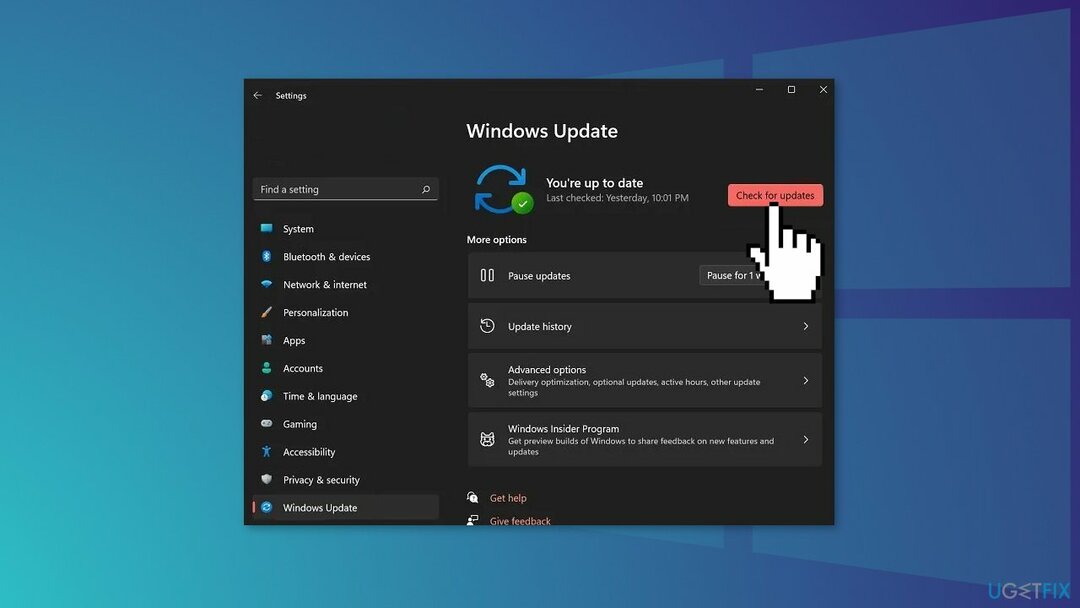
שיטה 3. שנה את סיסמת חשבון Microsoft שלך
כדי לתקן מערכת פגומה, עליך לרכוש את הגרסה המורשית של תמונה מחדש תמונה מחדש.
- היכנס לחשבון Microsoft שלך בדפדפן האינטרנט שלך
- הקלק על ה בִּטָחוֹן לשונית
- לחץ על שנה סיסמא אוֹפְּצִיָה
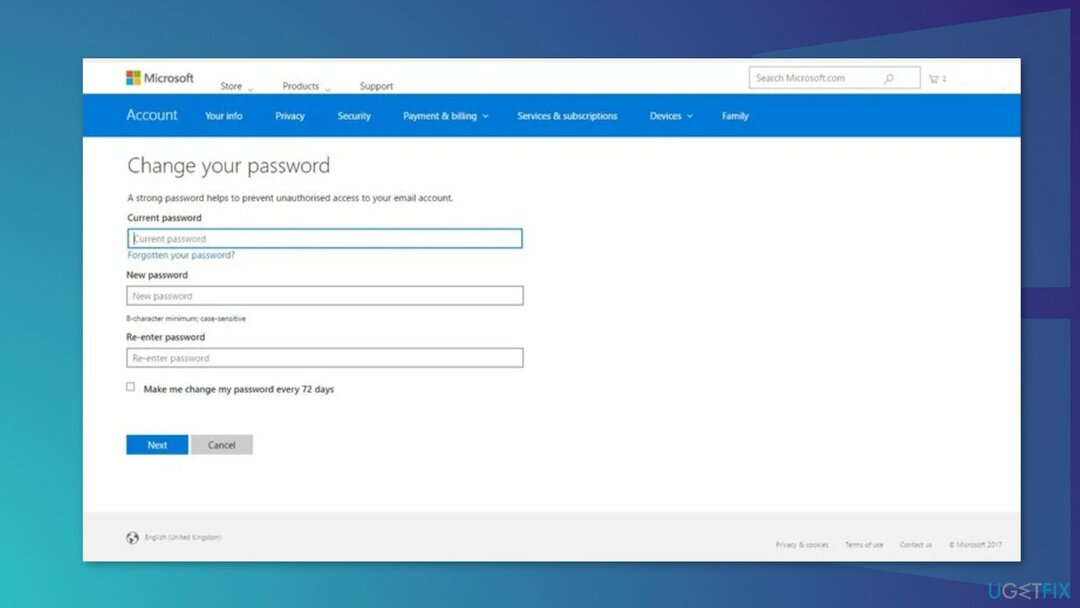
- עקוב אחר ההוראות שעל המסך כדי לשנות את הסיסמה שלך
שיטה 4. בטל את הקישור של OneDrive
כדי לתקן מערכת פגומה, עליך לרכוש את הגרסה המורשית של תמונה מחדש תמונה מחדש.
- לחץ על סמל OneDrive בשורת המשימות
- לחץ על הסמל בצורת גלגל השיניים כדי לפתוח את ההגדרות
- בחר את חֶשְׁבּוֹן לשונית. תראה הודעה אין לך שום חשבון מחובר
- נְקִישָׁה בטל את הקישור למחשב הזה
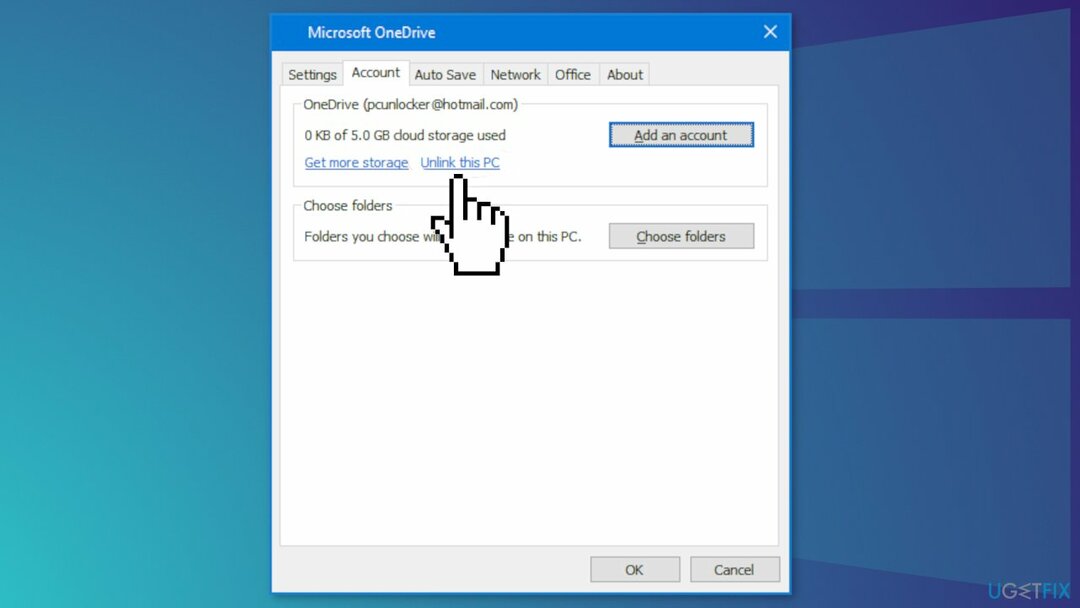
- הזן את פרטי חשבון Microsoft שלך כדי להיכנס ל-OneDrive
שיטה 5. התקן מחדש את OneDrive
כדי לתקן מערכת פגומה, עליך לרכוש את הגרסה המורשית של תמונה מחדש תמונה מחדש.
- הסר את ההתקנה OneDrive מהמערכת שלך
- ללחוץ מקש Windows + R כדי להפעיל את לָרוּץ קופסא
- סוּג %פרופיל משתמש%, ולחץ בסדר
- הצג קבצים ותיקיות מוסתרים ב סייר קבצים
- פתח את ה AppData התיקיה ולאחר מכן פתח את מְקוֹמִי תיקייה
- שנה את שם התיקיה OneDrive
- פתח את ה מיקרוסופט תיקיית ושנה את שם התיקיה OneDrive שבתוכה
- לחץ על Windows Search והקלד מנהל אישורים
- לאחר פתיחת מנהל האישורים, בחר אישורי Windows
- גלול מטה והסר את אפליקציה וירטואלית/דידלוגית ו SSO_POP_התקן אישורים
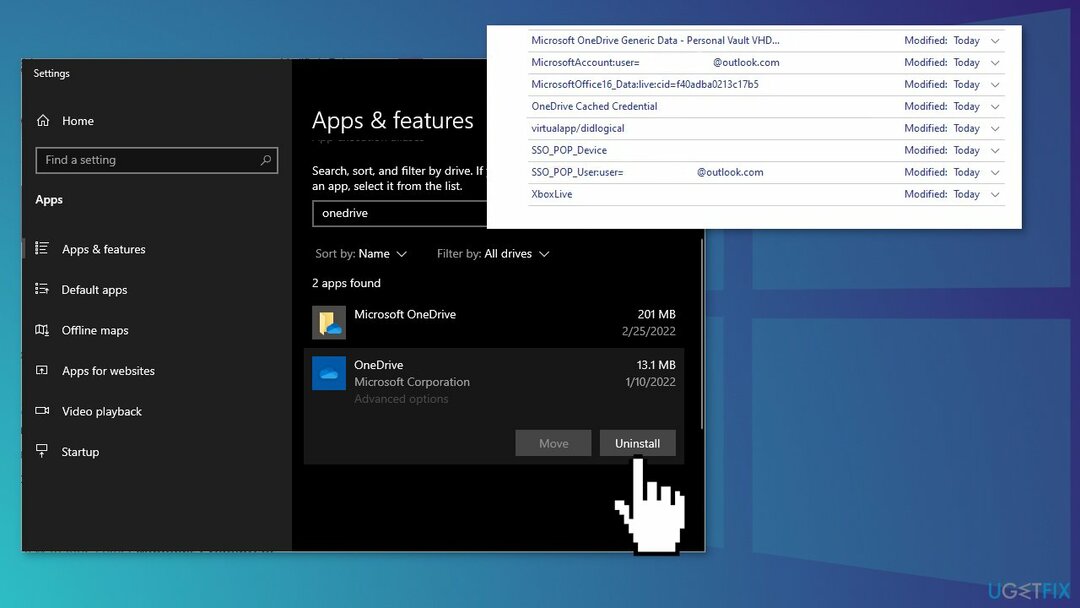
- איתחול המחשב שלך
- הורד את קובץ ההתקנה של OneDrive. כעת, הפעל את קובץ ההתקנה כדי להתקין את OneDrive במערכת שלך
תקן את השגיאות שלך באופן אוטומטי
צוות ugetfix.com מנסה לעשות כמיטב יכולתו כדי לעזור למשתמשים למצוא את הפתרונות הטובים ביותר לביטול השגיאות שלהם. אם אינך רוצה להיאבק בטכניקות תיקון ידניות, אנא השתמש בתוכנה האוטומטית. כל המוצרים המומלצים נבדקו ואושרו על ידי אנשי המקצוע שלנו. הכלים שבהם אתה יכול להשתמש כדי לתקן את השגיאה שלך מפורטים להלן:
הַצָעָה
לעשות את זה עכשיו!
הורד תיקוןאושר
להבטיח
לעשות את זה עכשיו!
הורד תיקוןאושר
להבטיח
אם לא הצלחת לתקן את השגיאה שלך באמצעות Reimage, פנה לצוות התמיכה שלנו לקבלת עזרה. אנא, הודע לנו את כל הפרטים שאתה חושב שאנחנו צריכים לדעת על הבעיה שלך.
תהליך תיקון פטנט זה משתמש במסד נתונים של 25 מיליון רכיבים שיכולים להחליף כל קובץ פגום או חסר במחשב של המשתמש.
כדי לתקן מערכת פגומה, עליך לרכוש את הגרסה המורשית של תמונה מחדש כלי להסרת תוכנות זדוניות.

מנע מאתרים, ספק שירותי אינטרנט וגורמים אחרים לעקוב אחריך
כדי להישאר אנונימי לחלוטין ולמנוע את ספק האינטרנט ואת הממשלה מפני ריגול עליך, אתה צריך להעסיק גישה פרטית לאינטרנט VPN. זה יאפשר לך להתחבר לאינטרנט תוך כדי אנונימיות מוחלטת על ידי הצפנת כל המידע, למנוע עוקבים, מודעות, כמו גם תוכן זדוני. והכי חשוב, תפסיקו את פעילויות המעקב הלא חוקיות ש-NSA ומוסדות ממשלתיים אחרים מבצעים מאחורי גבך.
שחזר את הקבצים האבודים שלך במהירות
נסיבות בלתי צפויות יכולות לקרות בכל עת בזמן השימוש במחשב: הוא עלול לכבות עקב הפסקת חשמל, א מסך המוות הכחול (BSoD) יכול להתרחש, או עדכוני Windows אקראיים יכולים להופיע במכונה כשנעלמת לכמה זמן דקות. כתוצאה מכך, שיעורי בית הספר, מסמכים חשובים ונתונים אחרים עלולים ללכת לאיבוד. ל לְהַחלִים קבצים אבודים, אתה יכול להשתמש Data Recovery Pro - הוא מחפש עותקים של קבצים שעדיין זמינים בכונן הקשיח שלך ומאחזר אותם במהירות.